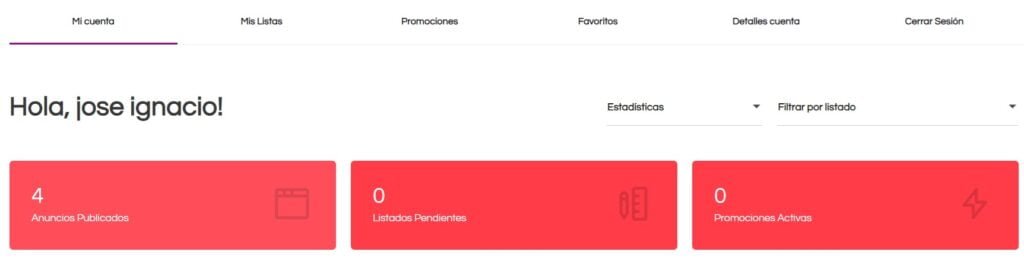¿Cómo realizar el envió de un Piso Solidario?

Como propietario puede realizar el envió de un tipo de alojamiento para estudiantes universitarios, al que denominamos en la plataforma AlohaUniversity : Piso Solidario.
El Piso Solidario es ofrecido por personas mayores que ofrecen una habitación en su vivienda a cambio de compañía. El estudiante no pagaría por el alquiler, sólo compartiría los gastos de la vivienda. Ambas personas se benefician en este tipo de alojamiento solidario.
Aunque se puede realizar el envió sin tener registro de propietario inicial, es más cómodo para realizar el envió de su anuncio estar registrado como propietario previamente.
Para iniciar el envío del anuncio de Piso Solidario, la opción mas clara a utilizar es pulsar sobre el botón situado en la parte superior derecha en la barra de navegación, denominado «Enviar».
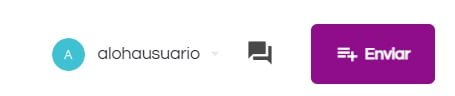
Al pulsar sobre el botón «Enviar», se ha de mostrar la siguiente página en la que se ha de seleccionar el tipo de envío que quiere realizar.

Puedes seleccionar entre tres tipos de envíos o anuncios, «Edificio Universitario», «Piso Compartido» y «Piso Solidario», son las tres opciones de momento que te ofrecemos desde la plataforma AlohaUniversity.
Para realizar el envió de su anuncio de alojamiento de piso solidario, ha de pulsar sobre la opción «Piso Solidario» para estudiantes que se muestra. Al pulsar sobre la opción se muestra a continuación el siguiente paso en el envió de su anuncio.
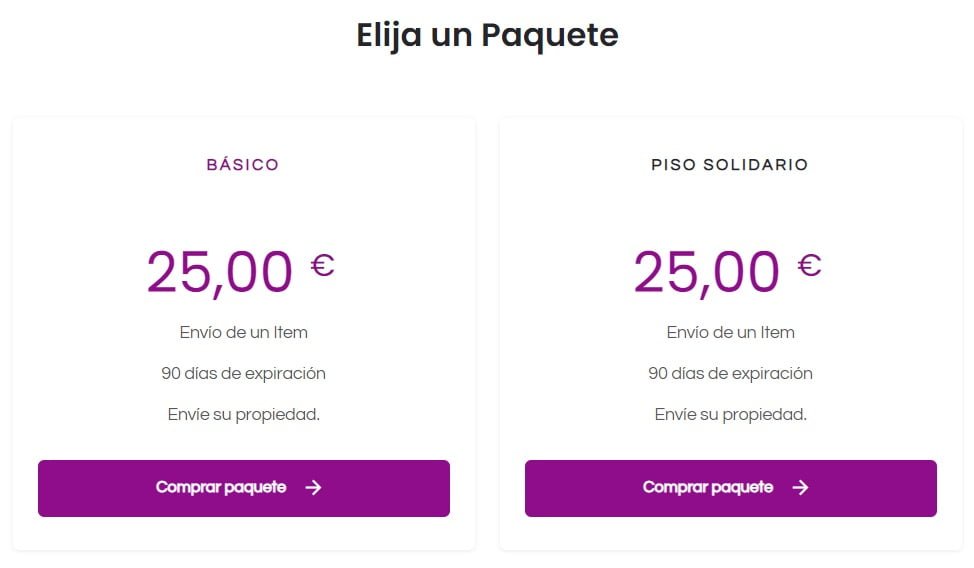
En este siguiente paso, se ha de seleccionar entre los diferentes tipos de paquetes de compra de envíos disponibles, el numero de paquetes puede variar dependiendo de si la plataforma AlohaUniversity, ofrece paquetes promocionales o paquetes con verificación, consulte las diferentes opciones.
Seleccionamos el paquete a utilizar, pulsando sobre el botón «Comprar paquete». Al seleccionar el paquete que se quiere utilizar, se muestra la página de datos que rellenar para realizar el envío.
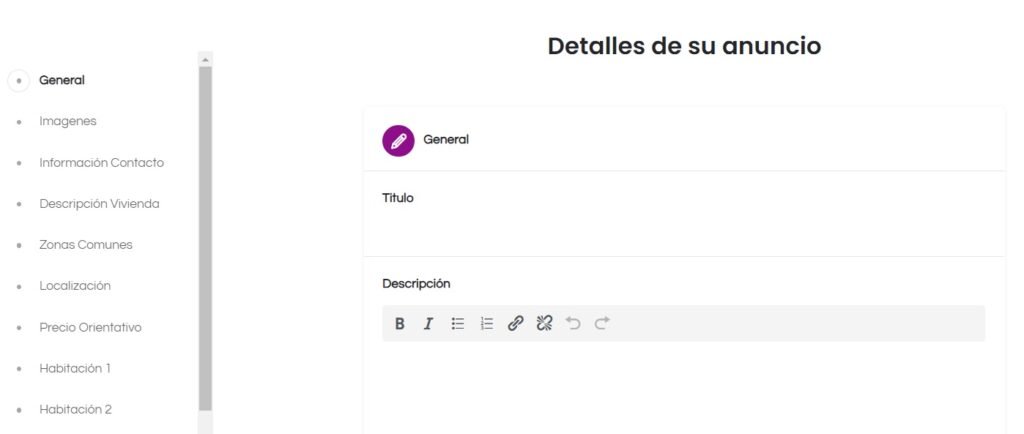
Los datos del formulario a rellenar para realizar el envío de su Piso Solidario, son los siguientes:
Titulo: especifique el titulo que quiere asignar a su piso solidario, asigne a su vivienda un nombre o titulo, no es conveniente sobrecargar el titulo, muchos usuarios optan si no encuentran un nombre que aplicar a su alojamiento, por establecer un titulo compuesto por: Abreviatura Universidad – Tipo Alojamiento – Ciudad – Año. Aunque este ejemplo es muy básico. Ejemplos de titulo, pueden ser los siguientes.
UMH – Piso Solidario – Elche – 2025
Edificio Palmeras – 2025
Piso Adán y Eva – Elche 2025
etc…
Seguidamente realice una descripción de su vivienda, utilizando el campo del formulario «Descripción» aproveche para resaltar algún tipo de característica por la que se diferencia del resto de viviendas o cualidades que su vivienda tenga, como puede ser cercanía a transportes públicos, ocio, lugares de estudio, etc.
El siguiente bloque de datos a solicitar se corresponde con el de «Imágenes», donde se puede especificar los siguientes datos:
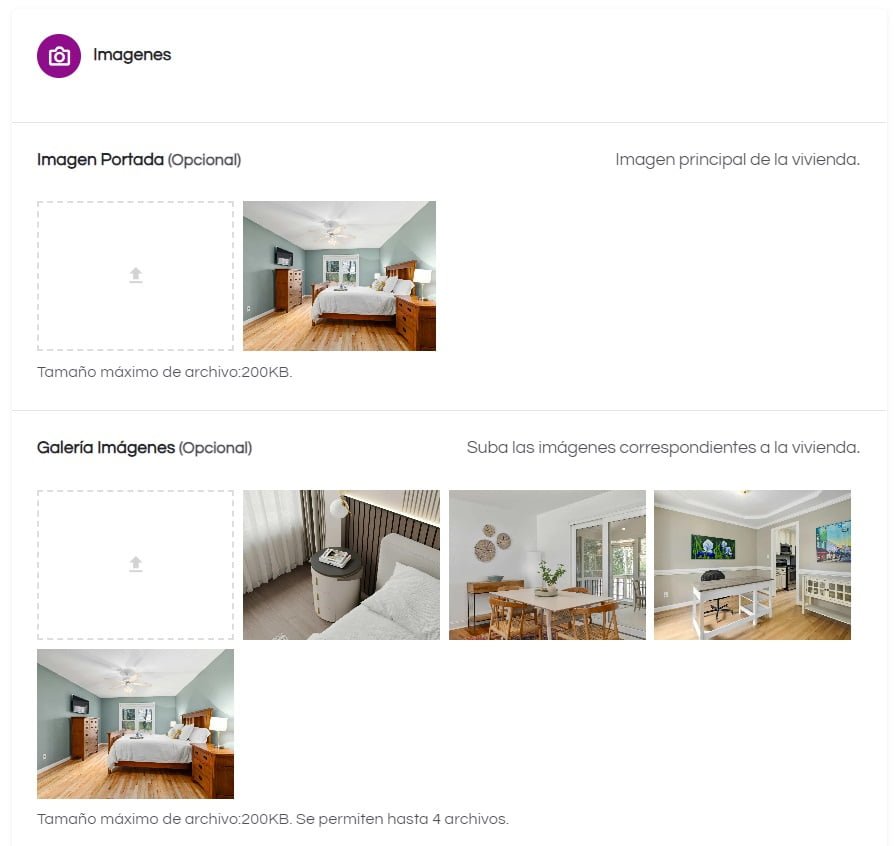
Imagen de portada: es la imagen principal que quiere mostrar de la vivienda, y aparecerá como cabecera del anuncio del alojamiento para estudiantes que ofreces.
Galería de imágenes: puede subir hasta 4 imágenes de la vivienda, aparte de la imagen de portada.
Las imágenes que se pueden subir no han de tener un peso mayor a 200 Kilobytes. la recomendación es utilizar imágenes en formato JPG y con un formato de fotografía horizontal.
El siguiente bloque de datos que se presenta en el formulario de envió de alojamiento de piso solidario es el siguiente.
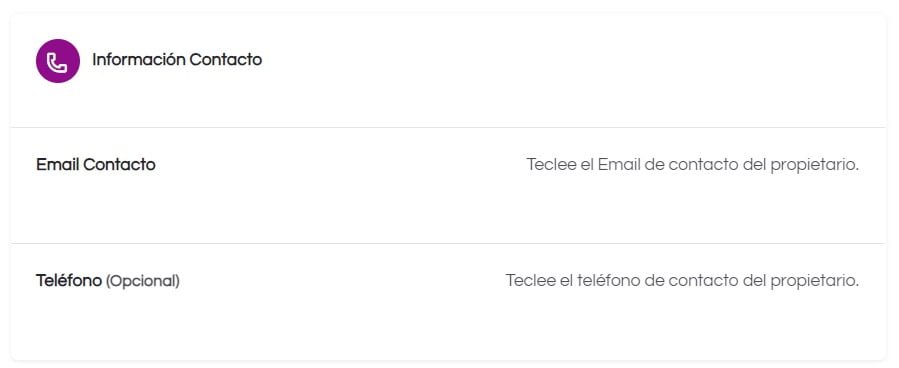
Los datos que se solicitan son los siguientes:
Email Contacto: Has de teclear el correo electrónico al cual quieres que se pongan en contacto contigo, los posibles estudiantes que quieran comunicarse por tu alojamiento en el piso solidario que ofreces.
Teléfono Contacto: Teclea el número de teléfono en el cual quieres que contacten contigo los estudiantes que quieren comunicarse por tu alojamiento en el piso solidario que ofreces.
El siguiente bloque de datos a especificar es el de «Descripción de la vivienda» siendo los datos los siguientes:
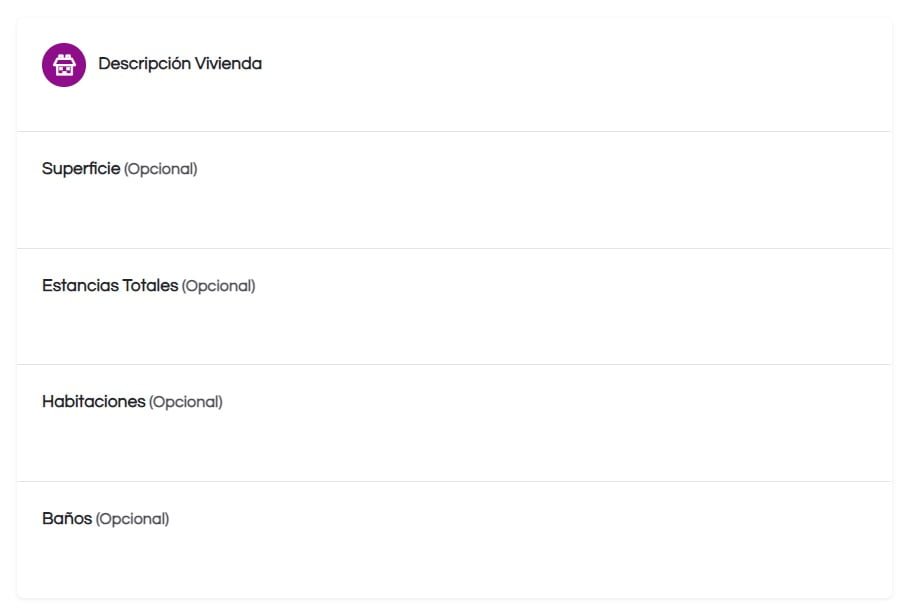
Los datos a especificar que puedes especificar son los siguientes, ten en cuenta que cuanta más información facilites a los estudiantes que buscan alojamiento en un piso solidario, más opciones tienes que visiten tu anuncio, y por consiguiente más opciones de que quieran alojarse en su piso solidario.
Superficie: se ha de teclear un valor numérico, el cual expresa el área habitable de tu alojamiento para estudiantes.
Estancias Totales: se ha de teclear un valor numérico, que es el número total de estancias que tiene el piso solidario, se incluyen todas las estancias de la vivienda, baños, salón, cocina, dormitorios, etc.
Habitaciones: teclear el número de habitaciones que se ofrecen para compartir con estudiantes universitarios, se suele indicar el número de habitaciones que no son estancias de uso común sino dormitorios.
Baños: teclear el número de baños de uso común en la vivienda, aunque se puede indicar el número de baños totales y posteriormente indicar si una habitación concreta tiene baño privado.
El siguiente bloque de datos que se han de rellenar es el de «Zonas Comunes», en el que se ha de seleccionar las opciones o características de las que disponga su alojamiento.
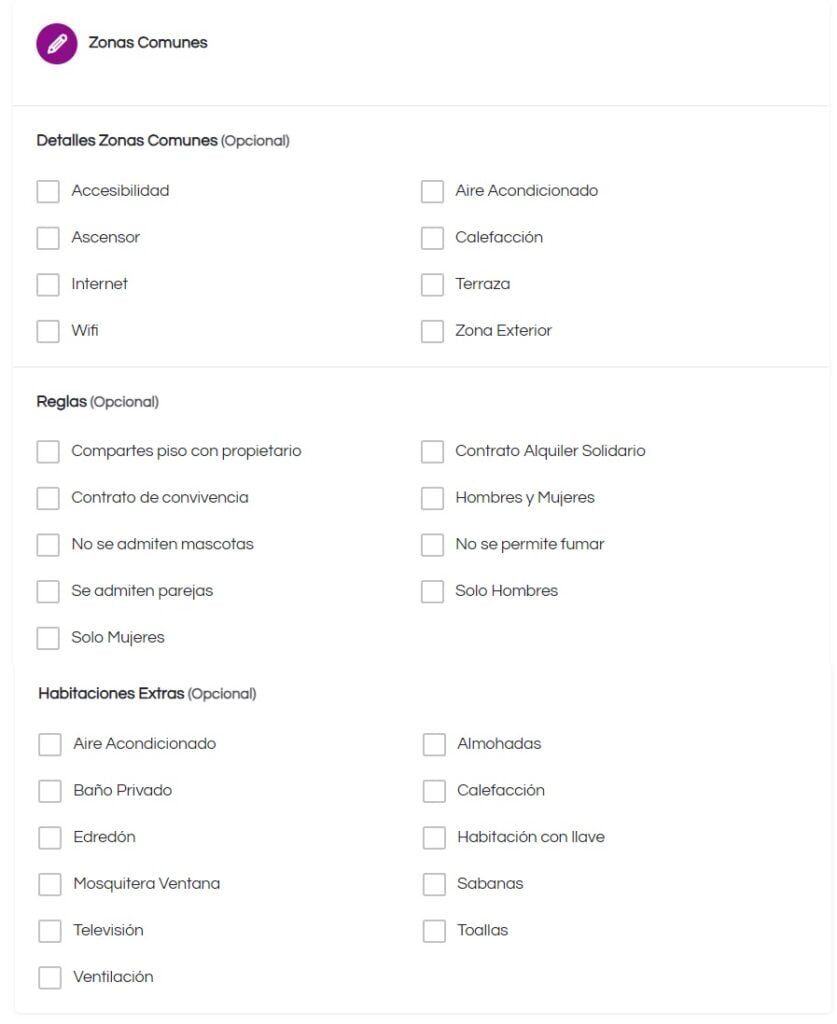
El primer bloque es el de «Detalles Zonas Comunes», el que se pueden especificar características de las que se disponga en las zonas comunes de tu alojamiento. Como pueden ser que sea una zona accesible, disponga de aire acondicionado, terraza, wifi, etc.
El segundo bloque es el de «Reglas», en las que se han de seleccionar las reglas que se aplican en tu alojamiento para estudiantes.
El tercer bloque que encontramos es el de «Extras Habitaciones», en el que se ha de seleccionar los extras que el alojamiento para estudiantes pueda disponer. Como puede ser aire acondicionado, baño privado, etc.
El bloque siguiente es uno de los bloques de datos del formulario importantes, siendo conveniente rellenar este de forma adecuada. El bloque es el de «Localización».
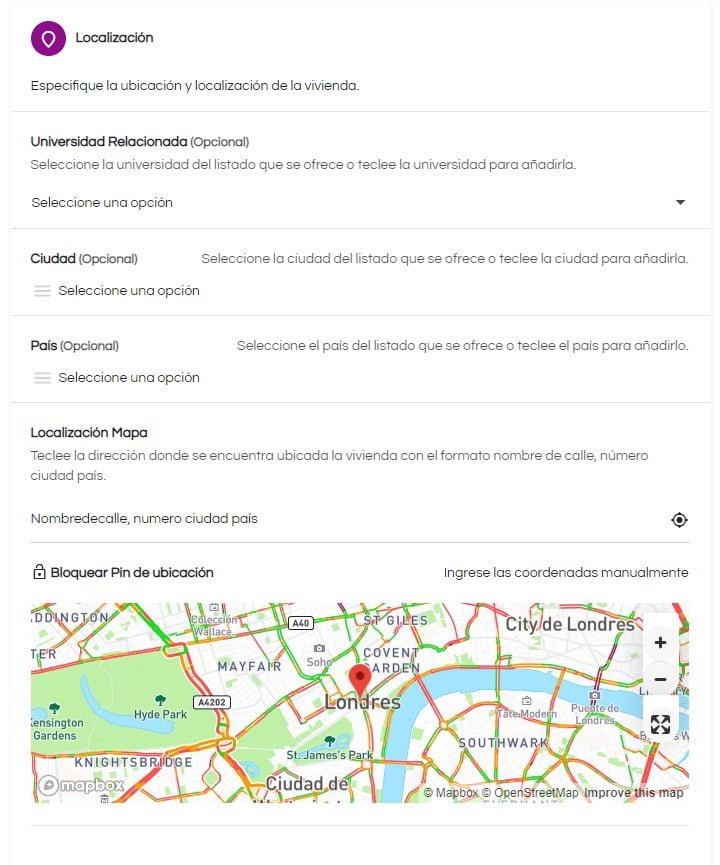
los datos a especificar son los siguientes:
Universidad Relacionada: se presenta en forma de listado desplegable, al desplegarse la lista puede teclear parte del nombre de la universidad a la cual quiere asociar el alojamiento. En caso de seleccionar una universidad que tenga varios campus asociados, aparecerá una nueva lista en la que puedes seleccionar el campus de la universidad al cual quieres asociar tu alojamiento de estudiantes.
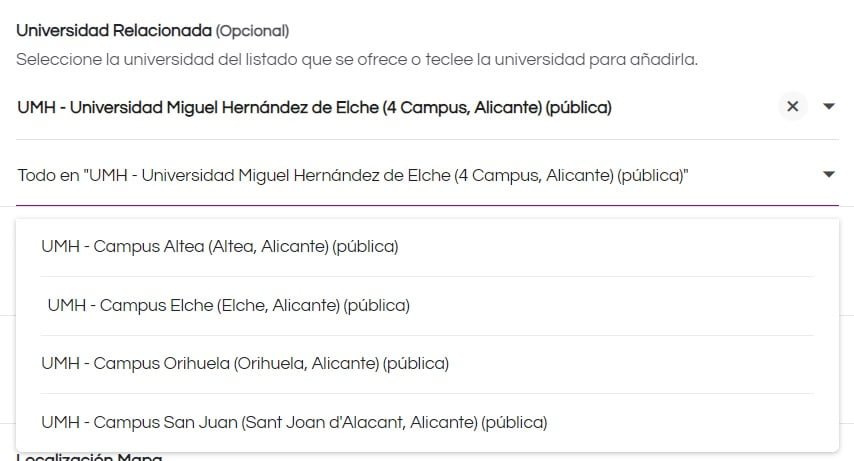
Ciudad: se presenta en forma de listado desplegable, al abrir la lista se puede seleccionar la ciudad donde se encuentra situado su alojamiento, en caso de no estar la ciudad, puede teclear el nombre de la misma y se añadirá automáticamente.
País: se presenta en forma de listado desplegable, al abrir la lista se puede seleccionar el país donde se encuentra situado su alojamiento, en caso de no estar el país, puede teclear el nombre de este y se añadirá automáticamente.
Localización Mapa: Puedes utilizar el mapa para desplazarte por el mismo y hacer clic en la ubicación de tu alojamiento, o puedes teclear la dirección del alojamiento, tecleando la calle número, ciudad, código postal, etc. Conforme tecleas la dirección se muestra un listado con las opciones de dirección recomendadas.
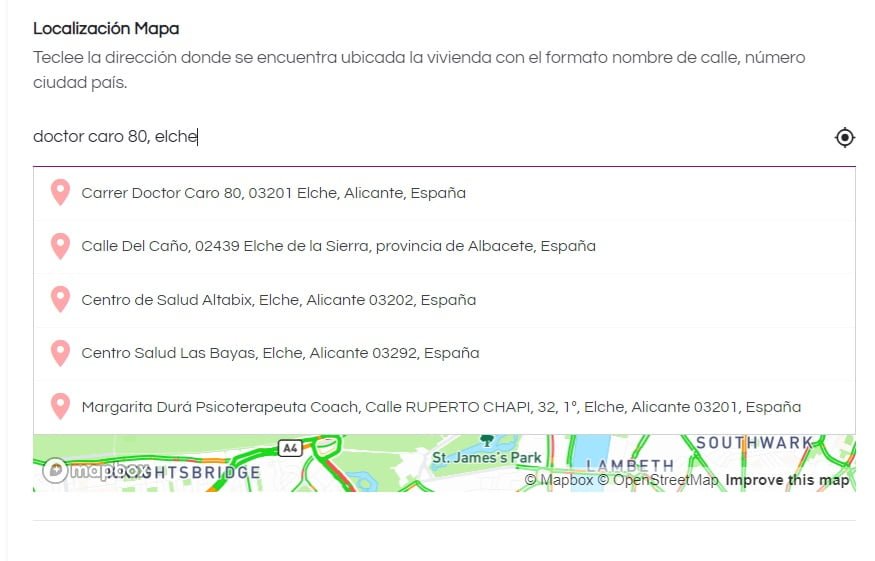
El siguiente bloque es el de «Precio Orientativo», en el que se ha de indicar si solo se comparten los gastos del alojamiento con el estudiante o se tiene un precio solidario de alojamiento y en caso de ser así indicar en el siguiente dato cual es.
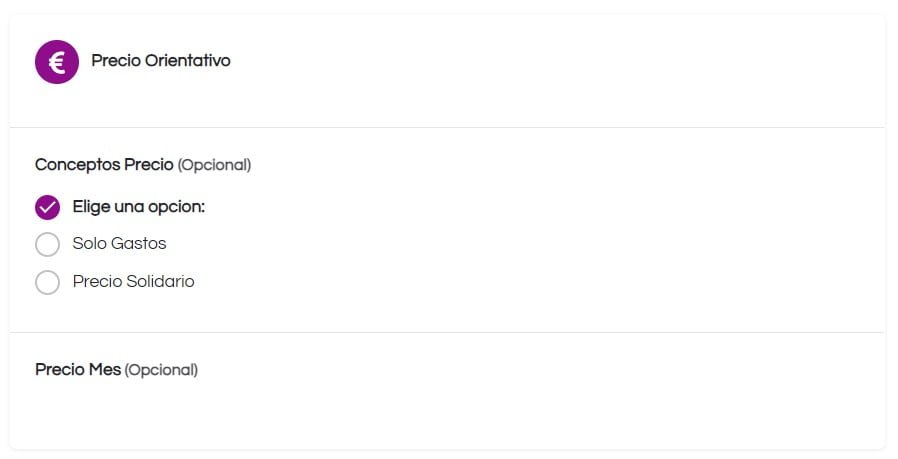
Una vez indicados los datos anteriores, ahora se presentan hasta tres bloques prácticamente iguales que sirven para especificar las diferentes habitaciones individualmente. Rellene solo las habitaciones que quiera ofrecer.
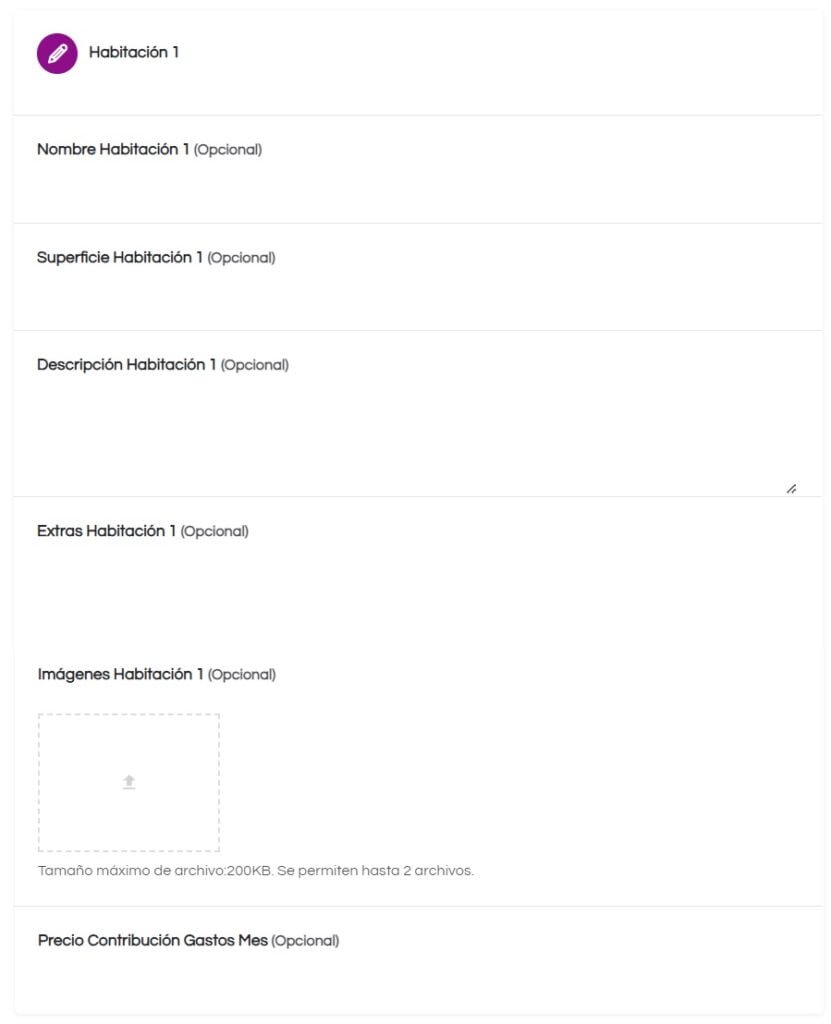
Cada bloque de habitación consta de los mismos datos, son los siguientes:
Nombre Habitación: Muchos propietarios suelen poner nombre a las habitaciones que ofrecen, como «Habitación Blanca», «Habitación Elche», etc. Si no quieres utilizar este formato, simplemente teclea un nombre como «Habitación 1», «Habitación Uno», etc. de esta forma identificaras a cada una de las habitaciones que ofreces en tu alojamiento para estudiantes universitarios.
Superficie Habitación: teclea en valor numérico, el área en metros cuadrados que tiene la habitación para estudiantes que estas ofertando.
Descripción Habitación: Puedes teclear la descripción de la habitación, si quieres puedes utilizar este dato para reflejar si la habitación tiene una cama de tamaño especial, si tiene un ventanal al exterior, etc.
Extras Habitación: Puedes teclear los extras de la habitación que quieres expresar, si quieres puedes utilizar este dato para reflejar si la habitación tiene aire acondicionado, un escritorio para el estudiante, mesa y silla de estudio, flexo, etc.
Imágenes Habitación: Utilice este dato, para subir hasta dos imágenes de la habitación, recuerde que es recomendable que las imágenes sean en formato apaisado o rectangular, y que el peso o tamaño de cada imagen no ha de superar los 200 Kilobytes, siendo recomendado el formato JPG.
Precio Contribución Gastos Mes: teclee en valor numérico el precio solidario de gastos que corresponde a la habitación que esta ofreciendo.
Cuando se hayan rellenado los datos correspondientes a las habitaciones que se quieren ofrecer, recuerda que solo se han de rellenar los datos de las habitaciones que se desea que aparezcan ofertadas, el resto de datos de habitaciones que no se quieren ofertar simplemente se han de dejar en blanco, al final del formulario y una vez rellenados los datos simplemente se ha de pulsar el botón «Enviar listado», esta acción graba tu registro, pasando al siguiente paso de realizar el pago para que el registro de piso solidario sea publicado en la plataforma AlohaUniversity.

Se puede realizar el envío directamente pulsando el botón «Enviar Listado», ver un avance de como queda el anuncio pulsando el botón «Avance», o se puede guardar la información del envío como «Guardar borrador», de esta forma se almacenan los datos introducidos pero no son publicados de momento, hasta que decida publicarlos desde su panel de control de cuenta de usuario.
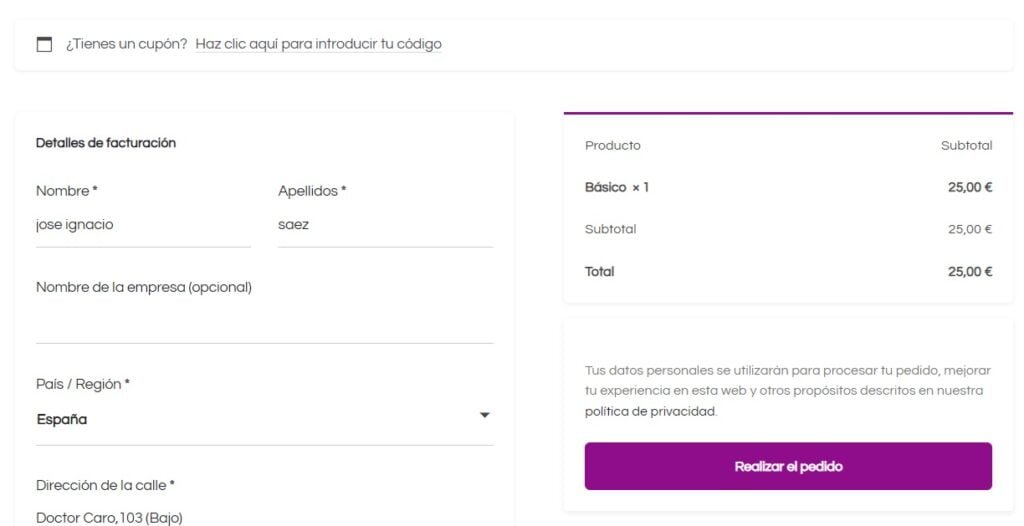
El siguiente paso a realizar es la de «Realizar el pedido», para de esta forma realizar el pago asociado a su anuncio y queden almacenados los datos.
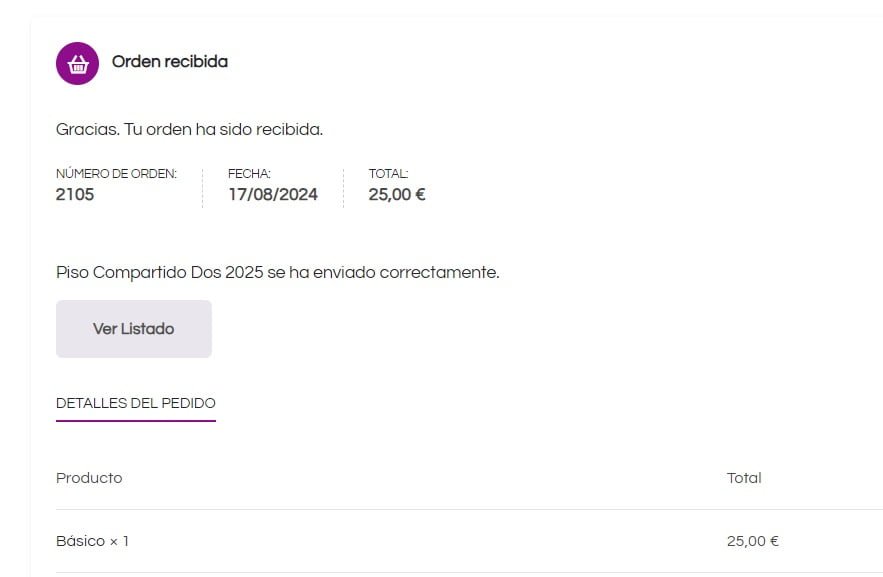
Una vez realizado el pago, se muestran los datos de orden recibida, donde se puede comprobar el envío realizado pulsando el enlace correspondiente de «Ver Listado». También puedes acceder al panel de control de tu cuenta, donde se muestran los datos sobre los envíos realizados y las acciones que se quieren realizar sobre estos, borrar, duplicar, publicar anuncio, etc.